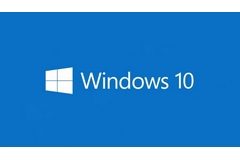
La primera opción con la que nos topamos es la que nos dejará previsualizar información provista por Cortana. Sabemos que, si estamos en Sudamérica, no tendremos disponible casi ninguna característica. Sin embargo, allí está la opción. Como nota curiosa, tenemos la opción “Mostrar datos curiosos, sugerencias y mucho más de Windows Cortana en la pantalla de bloqueo”; ese mucho más nos dejó boquiabiertos ¿o sea que Cortana tiene libertad de mostrarnos lo que sea? Un sistema operativo debe ser predecible y preciso, y realmente algo tan vago presente en una opción de personalización nos parece incorrecto desde el punto de vista conceptual.
Debajo tenemos dos secciones que ganaron un pulgar para arriba: existe la chance de elegir una aplicación para mostrar detalladamente, y siete lugares para incluir otras apps que queramos que notifiquen en pantalla de bloqueo. Si solemos ir y venir esperando notificaciones importantes, esto nos permitirá, de un vistazo, poder enterarnos si recibimos mail, un mensaje de Skype o alguna alarma. Aplausos por esta sección.
Luego de esto, también está la chance de seleccionar si queremos sincronizar nuestra imagen de fondo con la de bloqueo. Una opción que puede convertirse en algo confusa a veces.
Pero lo realmente valioso es la navegabilidad que Windows da a las configuraciones, ya que debajo de todo tenemos tres links a otras secciones que tienen que ver con este tópico, de manera que hay muchas formas de acceder a las personalizaciones y navegarlas hacia adelante y atrás.
En primer lugar, tenemos un link hacia la configuración profunda de Cortana, en donde podremos ajustar todos los detalles. No profundizaremos demasiado a modo de protesta hasta que hagan disponible todas las características en español, además de que no tiene mucho sentido ahondar en herramientas que no podremos utilizar.
El segundo enlace nos lleva a los detalles de suspensión de pantalla. Allí lograremos establecer los tiempos en los que la pantalla se apaga y la PC se suspende. Esto es importante por motivos de privacidad o batería, si usamos laptop. Siempre en la esquina superior izquierda encontraremos la flecha que nos llevará a la pantalla anterior, en caso de que queramos volver atrás.
El tercero de los links nos lleva atrás en el tiempo, permitiéndonos elegir un protector de pantalla. Si aún tenemos un monitor de tubos, nos será útil para protegerlo. Si estamos con algo no-prehistórico, como un LED o LCD, es simplemente un componente vintage para nostálgicos.













